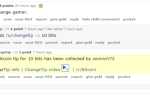Оптимизация Firefox: куча (1) заслуживающих внимания сочетаний клавиш, (2) крутых настроек ускорения и (3) расширений, ориентированных на удобство использования.
Оптимизация Firefox: куча (1) заслуживающих внимания сочетаний клавиш, (2) крутых настроек ускорения и (3) расширений, ориентированных на удобство использования.
.
ЧАСТЬ 1: классные ярлыки и советы
-
- Кнопка прокрутки мыши — знаете ли вы, что нажатие на ссылку с помощью кнопки прокрутки мыши открывает ее в новой вкладке.
- Косая черта (/) — лучшая альтернатива сочетанию клавиш Ctrl + F, используемая для поиска по странице. Самое интересное в том, что вам не нужно закрывать его, оно исчезает само по себе. (Используйте «F3» для следующего и «SHIFT + F3» для предыдущего)
- Апостроф (‘) — аналог ярлыка« / », но он ищет только среди гиперссылок страницы.
- Как войти без посещения страницы входа в Firefox Geektronica.com]
- Открывать результаты поиска на новой вкладке [через: tech-recipes.com] — по умолчанию при поиске с панели инструментов Firefox результаты поиска отображаются на текущей активной вкладке. Этот совет показывает, как изменить это и позволить им запускать их на новой вкладке [HowTo: введите ‘about: config’ в поле URL -> найдите ‘browser.search.openintab’ -> дважды щелкните по нему, чтобы изменить значение на ‘ правда’]
- Остановите изменение размера окна [через downloadsquad.com] — иногда вы можете наткнуться на надоедливые веб-сайты, которые изменяют размер окна вашего браузера. Вот как можно убедиться, что размер вашего окна всегда остается неизменным. [Как: перейдите в Инструменты (или «Редактировать» для пользователей OS X и Linux) -> Настройки -> Содержимое -> нажмите «Дополнительно» справа от «Включить Javascript» -> снимите флажок «Переместить или изменить размер существующей Windows» »]
- Присвойте ключевые слова своим закладкам — еще одна интересная функция Firefox, которая позволяет назначать нужное ключевое слово любой из ваших закладок, а затем использовать его в адресной строке в качестве ярлыка для вашей закладки. [HowTo: щелкните правой кнопкой мыши закладку -> Свойства -> перейдите к полю «Ключевое слово» и введите желаемое (простое для запоминания) ключевое слово -> ОК]
- Как работать с группами вкладок в Firefox (lifehacker.com) — краткое изложение того, как добавить в закладки группу открытых вкладок, запустить папку, полную закладок на вкладках, и установить группу вкладок в качестве домашней страницы Firefox.
ЧАСТЬ 2: Ускорение твиков
1. Перемещение Firefox на жесткий диск, когда он свернут [через cybernetnews.com] — это небольшое исправление переместит Firefox на ваш жесткий диск, когда вы свернете его, в результате он будет занимать гораздо меньше вашей оперативной памяти, но при этом будет минимизирован. Крутая часть в том, что вы не будете испытывать никаких задержек, когда его вернут обратно.
- [HowTo: введите «about: config» в поле URL -> щелкните правой кнопкой мыши на странице, выберите «New», а затем «Boolean» -> введите: config.trim_on_minimize и нажмите Enter -> двойной щелчок, чтобы выбрать «True» »]
2. Остановить PDF-файлы от зависания Firefox [через helpero.com] — вы, вероятно, сталкивались с этим раньше, всякий раз, когда вы нажимаете на ссылку, указывающую на файл PDF, firefox останавливается примерно на минуту, прежде чем он реагирует правильно. В некоторых случаях это может даже привести к сбою. Следующий совет показывает, как это исправить.
- [Как: установить расширение для загрузки PDF -> Перезапустить FF -> перейдите в Инструменты -> Дополнения, -> Загрузка PDF и выберите Параметры -> на вкладке «Общие» установите флажок «Открыть PDF», затем перейдите к «Открытие PDF» и установите флажок «Использовать средство просмотра ОС по умолчанию» -> нажмите «OK»]
3. Back-Forward кеш [через mozillazine.org] — Firefox имеет специальный параметр «Back-Forward cache», который ускоряет загрузку недавно посещенных страниц. На основании объема оперативной памяти fiirefox определяет, сколько недавно посещенных страниц следует сохранить в кэше (т. Е. 5, если это 512 МБ, 8, если это 1 ГБ …). Если вы не часто посещаете недавно посещенные страницы (< 5 pages ago), then you can reduce that number to somewhere between 0 and 2.
- [HowTo: введите «about: config» в поле URL -> browser.sessionhistory.max_total_viewers -> двойной щелчок и измените значение «-1» по умолчанию на 0 или что-то немного большее, т.е. 1 или 2]
4. Получайте только то, что вы нажимаете [через lifehacker.com] — будучи умным браузером, Firefox имеет функцию, которая загружает страницы по ссылкам, которые, по его мнению, вы можете нажимать на просмотренных страницах, то есть самые популярные результаты поиска Google. Это приводит к дополнительной пропускной способности, использованию ЦП и истории хранения веб-страниц, которые вы никогда не просматривали. Чтобы исправить это
- [HowTo: введите «about: config» в поле URL -> дважды щелкните «network.prefetch-next», чтобы установить для него значение «false» »]
5. Отключите расширения утечки памяти [sources: cybernetnews.com | mozillazine.com] — некоторые расширения Firefox теряют память, что приводит к замедлению работы браузера. Это может быть связано с плохим дизайном или из-за конфликтов с другими установленными расширениями. В двух вышеупомянутых источниках перечислены расширения, которые, как известно, имеют проблемы, а также рекомендуемые обходные пути.
ЧАСТЬ 3: Расширения Firefox
Ниже я приведу список удобных дополнений, которые восполняют отсутствующие функции Firefox. Что касается конкретных обзоров расширений, то есть «10 лучших по производительности» или «20 лучших для веб-разработчиков» и т. Д., Ознакомьтесь с предыдущей статьей о 16 самых популярных ссылках «Расширения Firefox», которые когда-либо публиковались.
1. ColorfulTabs — раскрашивает вкладки в разные цвета, что значительно облегчает различие между несколькими вкладками.

2. Firefox Extension Backup — удобный аддон, который позволяет автоматически создавать резервные копии ваших расширений, тем, закладок, настроек, паролей, файлов cookie… или даже создавать резервные копии / восстанавливать весь ваш профиль.
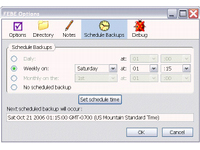
3. Amazing Webpage Emailer [Больше не доступен] — позволяет легко отправлять по электронной почте любую веб-страницу кому угодно, включая веб-страницы, которые защищены паролем / специфичны для сессии / требуют регистрации / имеют наборы фреймов.
4. HistorySubmenus — поднимает панель истории на следующий уровень, добавляя подменю для каждого дня вместе со списком всех сайтов, посещенных в этот день (сегодня, вчера, 2-3-4 дня назад…)
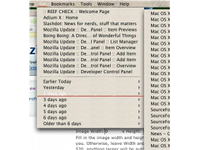
5. Tab Mix Plus — чрезвычайно полезное расширение, которое добавляет множество новых функций в возможности просмотра вкладок в Firefox: дублирование вкладок, управление фокусировкой вкладок, параметры нажатия вкладок, отмена закрытых вкладок / окон, менеджер сессий с восстановлением после сбоя и многое другое
6. OpenSearch [больше не доступен] — если ваш любимый веб-сайт имеет возможности поиска (например, makeuseof.com :-)), то этот тонкий аддон может добавить его на панель инструментов поиска для быстрого доступа к поиску. Скажем, вам нужен быстрый поиск для бесплатного обмена файлами (или любого другого веб-инструмента), а затем сделайте makeuseof среди одной из ваших поисковых систем.
7. FaviconizeTab — это расширение добавляет новый «FaviconizeTab» ?? Опция в контекстном меню вкладки. При щелчке ширина вкладки становится небольшой до размера значка. Отлично, если вы будете держать много вкладок, как я

8. Кнопка «Очистить кэш» — добавляет кнопку «Очистить кэш» на панель инструментов.
Чтобы получить дополнительные советы и рекомендации по Firefox, не забудьте ознакомиться с нашим руководством по MUO Firefox!